ClipChamp скачать бесплатно
ClipChamp — это сервис, позволяющий обрабатывать видеоролики, монтировать фильмы и захватывать видео с веб-камеры и экрана монитора в режиме онлайн. Пользователи могут добавлять свои видеозаписи или воспользоваться внутренней коллекцией. Читайте нашу статью, чтобы узнать, как скачать ClipChamp бесплатно на русском языке и в чем состоит особенность этого комплекса инструментов.
Функционал сервиса по достоинству оценят создатели контента для соц.сетей, так как на нем можно создавать ролики для YouTube, Facebook и Instagram. Большое количество шаблонов поможет начать за считанные минуты, также сайт дает полную свободу в изменении готовых стилей.
В редакторе доступны как базовые функции вроде обрезки, так и продвинутые наподобие работы со скоростью, наложения слоев и т.д. Режим мультитрекинга позволяет добавлять несколько дорожек под разные медиа, можно вставлять текст, создавать эффект картинка-в-картинке. Библиотека переходов содержит различные смены слайдов. Доступен крупный выбор фильтров для стилизации или улучшения видеозаписей.
КлипЧамп работает не только в онлайн-режиме, например: для пользователей Google Chrome также доступна версия в виде приложения. App ClipChamp устанавливается из адресной строки браузера.
Clipchamp Video Editor доступен бесплатно, но почти все файлы в медиабиблиотеке и фильтры доступны в PRO-аккаунте. Бесплатная версия накладывает водяной знак, а экспорт ограничен качеством в 480р. Цены на PRO-аккаунты начинаются от 9 долларов в месяц.
Конечно, есть и минусы: вы зависите от скорости интернета и не можете загружать крупные файлы, а при добавлении большого количества элементов сайт тормозит и обрывает работу. Поэтому лучше воспользоваться десктопным приложением ВидеоМОНТАЖ. Он не зависит от стабильности интернета, быстро работает с любым количеством файлов и полностью переведен на русский язык.
Источник: free-video-editors.ru
Clipchamp – штатный облачный видеоредактор Windows 11
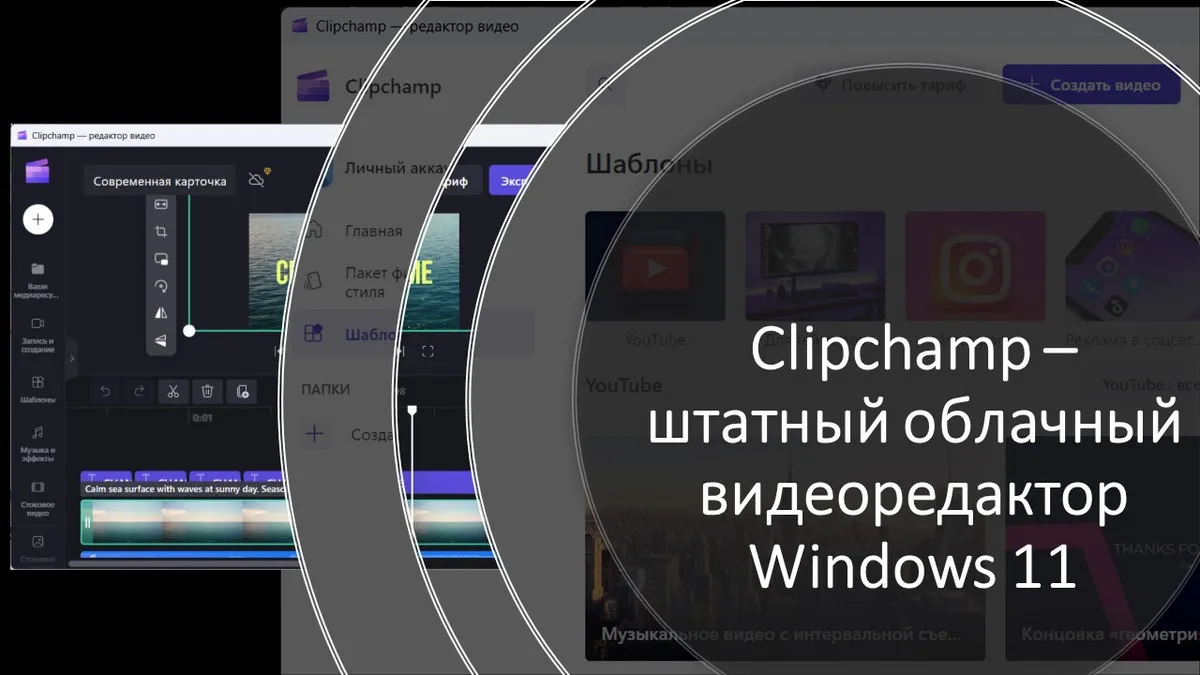
В этой публикации, друзья, рассмотрим относительно новое штатное приложение Windows 11 – Clipchamp. Это облачный условно-бесплатный видеоредактор. Этот сервис Microsoft приобрела в 2021 году, и его клиентское приложение стало появляться в Windows 11. А начиная с версии 22H2 это приложение входит в состав дистрибутива операционной системы.
Clipchamp – первый полноценный видеоредактор в составе Windows, с типичным для функциональных видеоредакторов монтажным столом и обширными возможностями для видеомонтажа. Давайте посмотрим на возможности нового видеоредактора Windows 11.
↑ Clipchamp – штатный облачный видеоредактор Windows 11
↑ Новый видеоредактор Clipchamp
Итак, новый видеоредактор Clipchamp. Будучи облачным продуктом, работает только при наличии Интернета. С Clipchamp можно работать в окне браузера на сайте видеоредактора. Для работы нужна авторизация с помощью интернет-аккаунта Microsoft, Google или самого сервиса видеоредактора.
Clipchamp – это современный, функциональный, юзабильный видеоредактор. Рассчитанный на обывателя, предлагающий современному пользователю готовые решения и инструменты для стильного оформления видео. Будет интересен для активных пользователей социальных сетей. Хороший старт для тех, кто в перспективе хочет стать профессионалом в искусстве видеомонтажа.
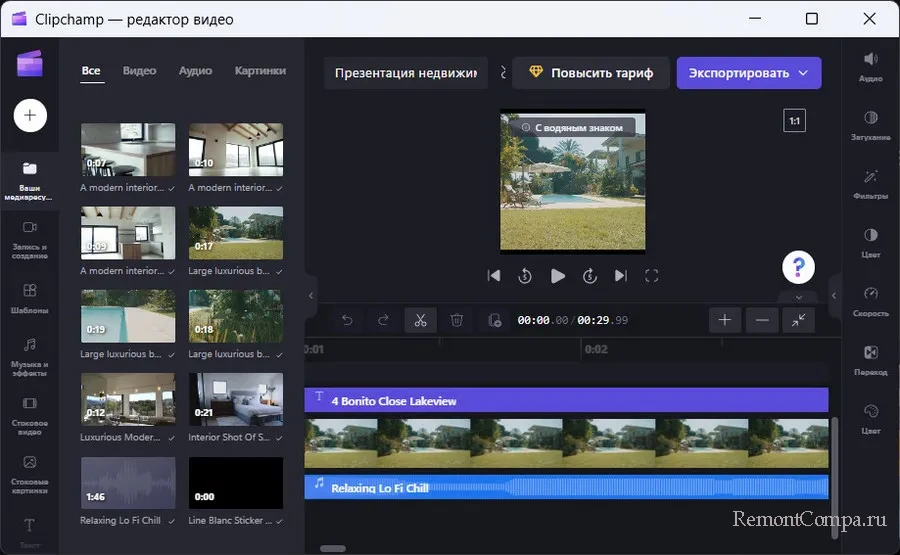
У него больше возможностей, чем у старого видеоредактора Windows 10 и 11, входящего в состав приложения «Фотографии». Его Clipchamp в скором времени вытеснит из Windows 11. И старый видеоредактор, и всё старое приложение «Фотографии» после интеграции нового приложения «Фотографии» более не будут поставляться в штате Windows 11. Их при необходимости можно будет установить из Microsoft Store.
Для редактирования видео Clipchamp предусматривает монтажный стол с множеством дорожек для аудио и видео. Видео на выходе могут быть сохранены максимум в 1080р (HD-видео).
Основные возможности Clipchamp доступны бесплатно. Все возможности можем получить по премиум-подписке, стоит такая $11.99 в месяц или $119.99 в год. При бесплатном использовании мы будем ограничены выбором контента и эффектов. В некоторых шаблонах нам могут предоставляться возможности премиум-подписки, но такие видео на выходе могут быть экспортированы только в 720р и с наложением водяного знака.
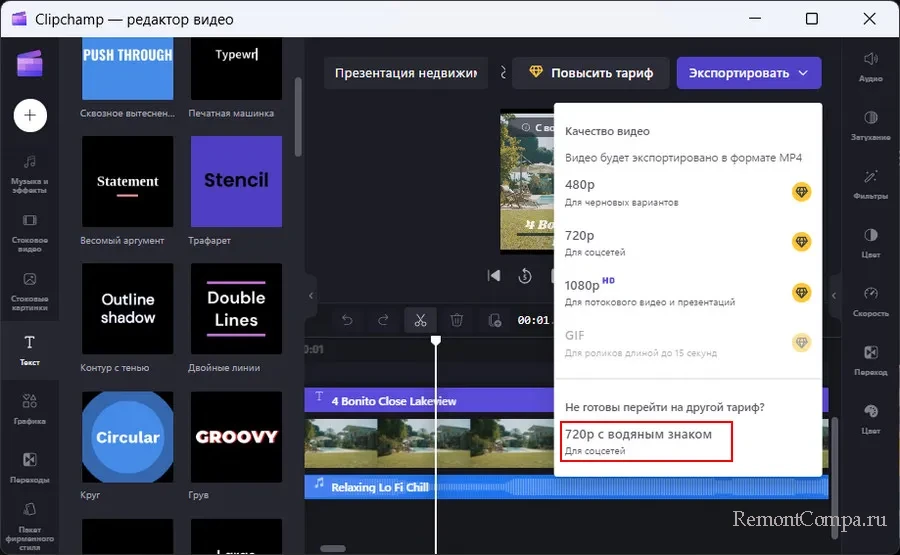
↑ Начало работы с Clipchamp
На старте работы с новым видеоредактором нам предлагается на выбор:
- Создать новое видео, т.е. запустить проект на монтажном столе;
- Сделать запись с камеры, экрана, с них обоих, либо преобразовать текст в речь;
- Запустить шаблон.
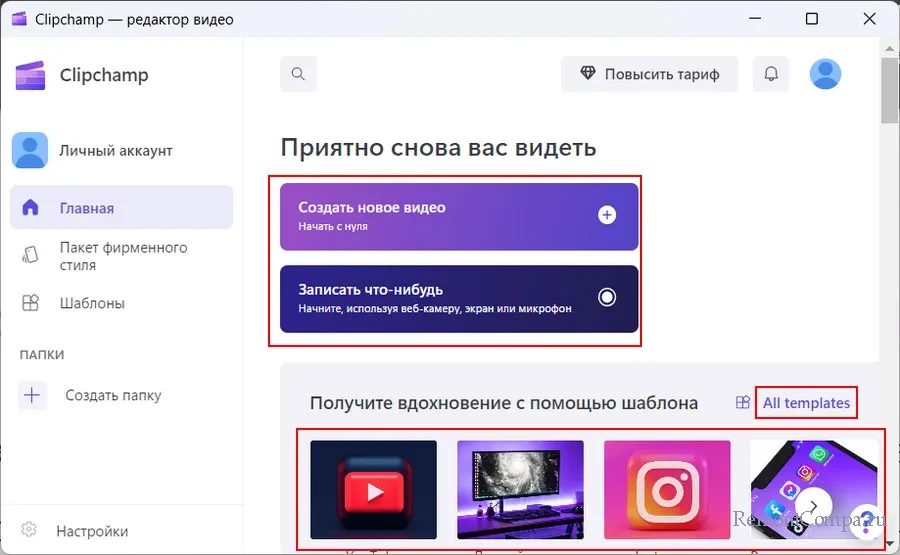
Ну и далее мы уже работаем с монтажным столом. А по итогу экспортируем отредактированное видео.
↑ Возможности Clipchamp
Какие возможности редактирования видео предлагает нам новый видеоредактор?
↑ Базовые операции
В числе базовых операций по редактированию видео Clipchamp:
- Разрезка, обрезка видео;
- Повороты изображения, отражение по горизонтали и вертикали, дублирование;
- Форматы изображения видео – 16:9, 9:16, 1:1, 2:3, 21:9;
- Цветовые фильтры;
- Обычная, низкая и высокая скорость воспроизведения видео;
- Эффект затухания видео;
- Эффекты переходов;
- Цветокоррекция, цветовые фильтры.
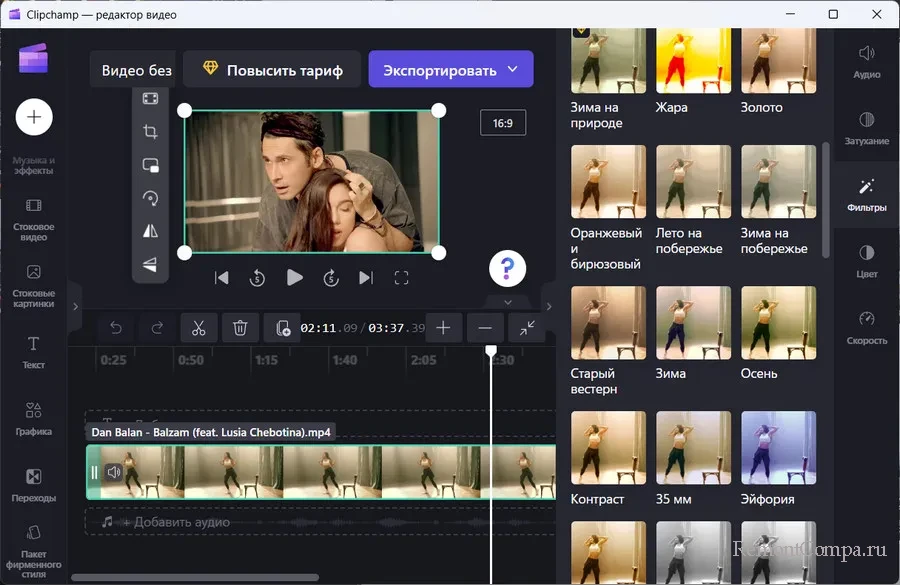
↑ Шаблоны
Шаблоны – фишка Clipchamp. Они созданы с учётом современных трендов, в частности, трендов создания видео для социальных площадок. Шаблоны включают нужную ориентацию экрана (вертикальное или горизонтальное видео), текстовые и графические наложения, эффекты, видеовставки, звук. Всё это заточено либо под определённую тематику, либо под сервис.
Есть шаблоны для YouTube с анимацией, призывающей подписаться на канал и включить уведомления. Есть шаблоны вертикального видео для Instagram, TikTok, Pinterest. Есть шаблоны для видеорекламы в Facebook и прочих соцсетях. Есть шаблоны для геймеров, стримеров, праздничные, для коммерческих проектов.
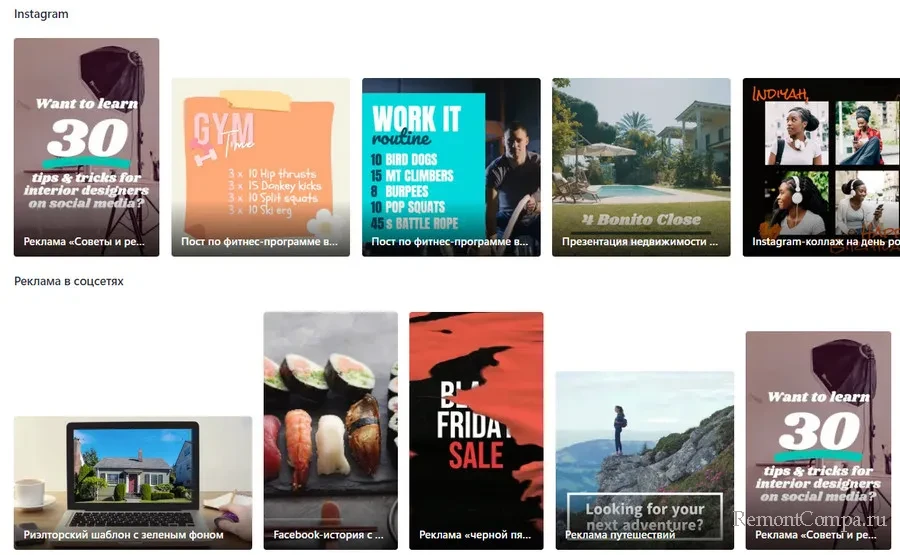
↑ Стоковый контент
Помимо своего медиаконтента – видео, аудио и фото, мы можем добавлять на монтажный стол стоковый медиаконтент. Такой, за использование которого нас не забанят за нарушение авторских прав. У Clipchamp есть подборка стоковой фоновой музыки и звуковых эффектов.
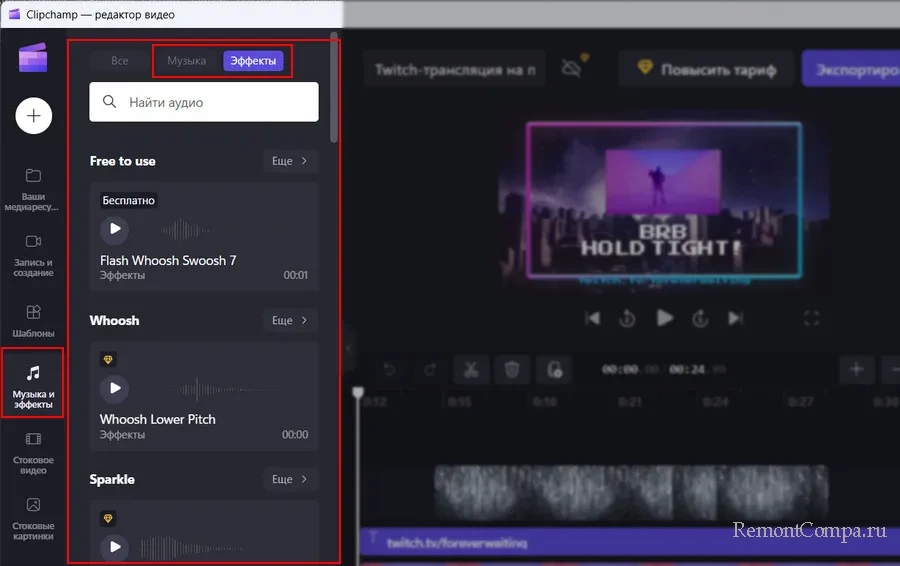
Есть подборка стокового видео.
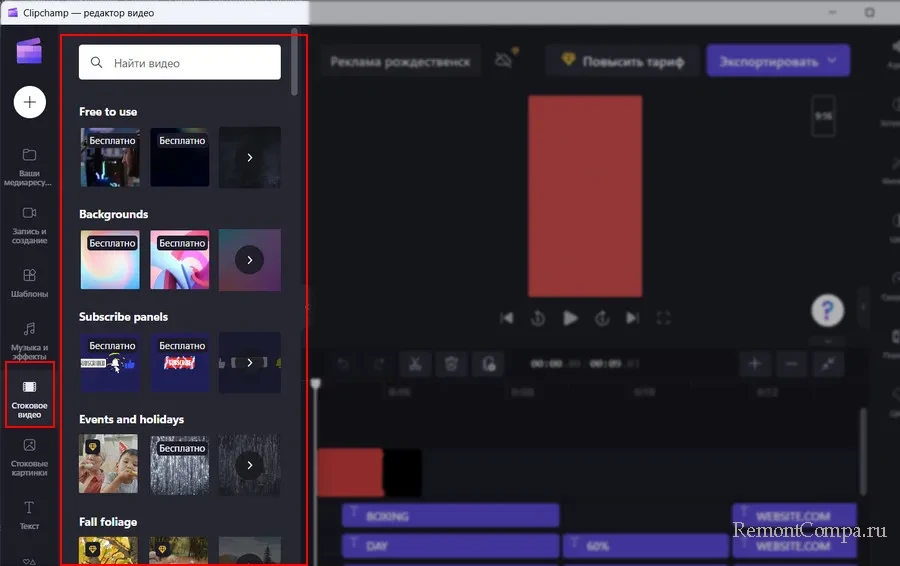
И есть подборка стоковых изображений.
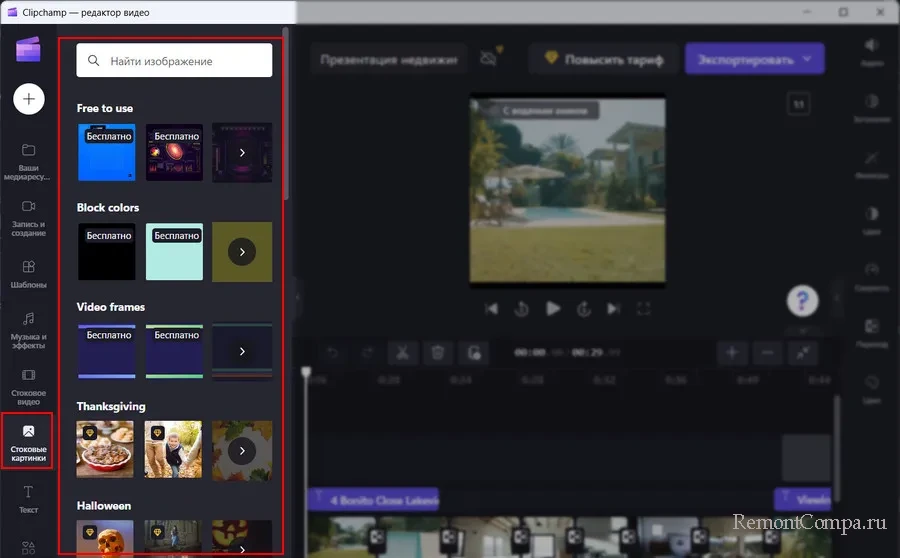
В рамках бесплатного использования Clipchamp выбор стокового контента ограничен.
↑ Текст
Возможности текстовых наложений на видео скромны. Для текста можем выбрать шрифт и цвет фона. Но есть подборка готовых эффектных стилей.
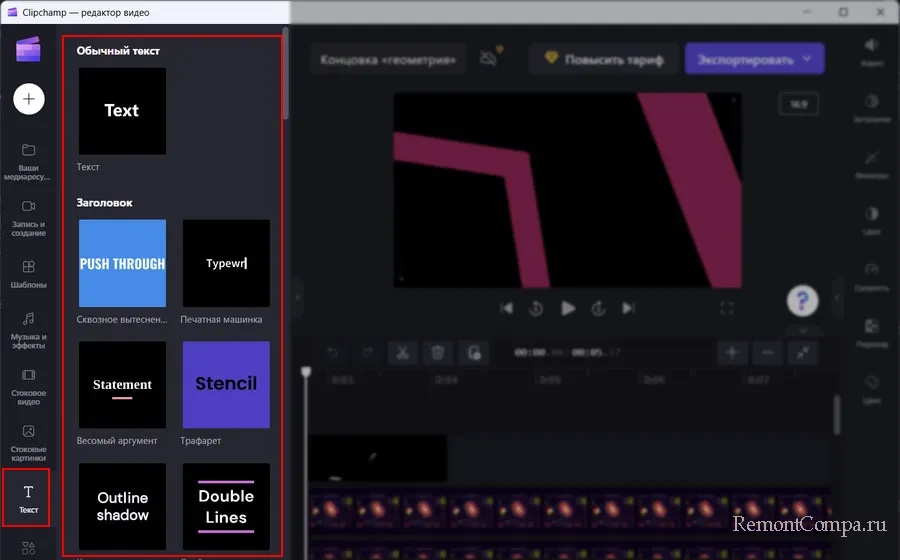
↑ Графика
У Clipchamp есть ещё один тип контента для использования в видео – графика. Это видеофоны, стикеры, гифки, рамки и наложения.
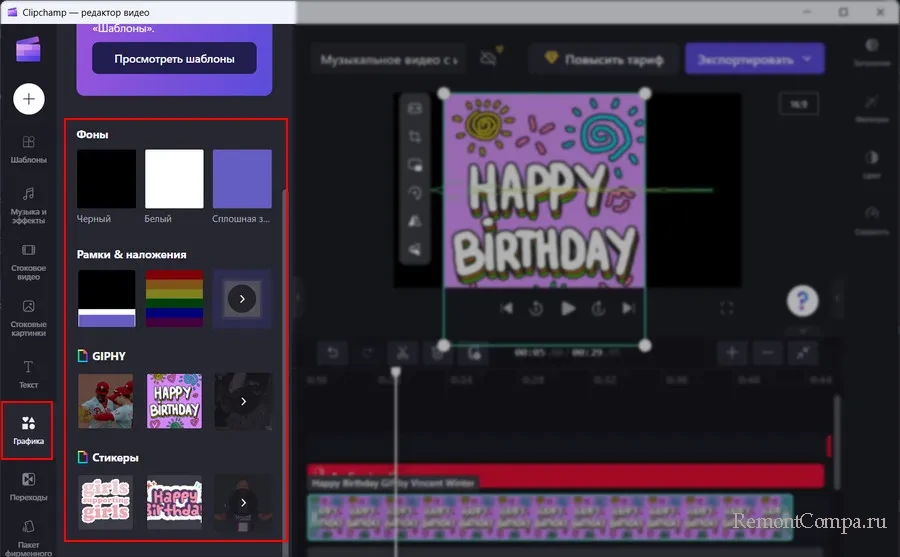
↑ Преобразование текста в речь
Одна из передовых возможностей Clipchamp, не каждый видеоредактор такую имеет – преобразование текста в речь. Не хотим записывать свой голос для видео — не проблема. Можем использовать голос профессионального диктора. Пусть даже местами и с кривым произношением.
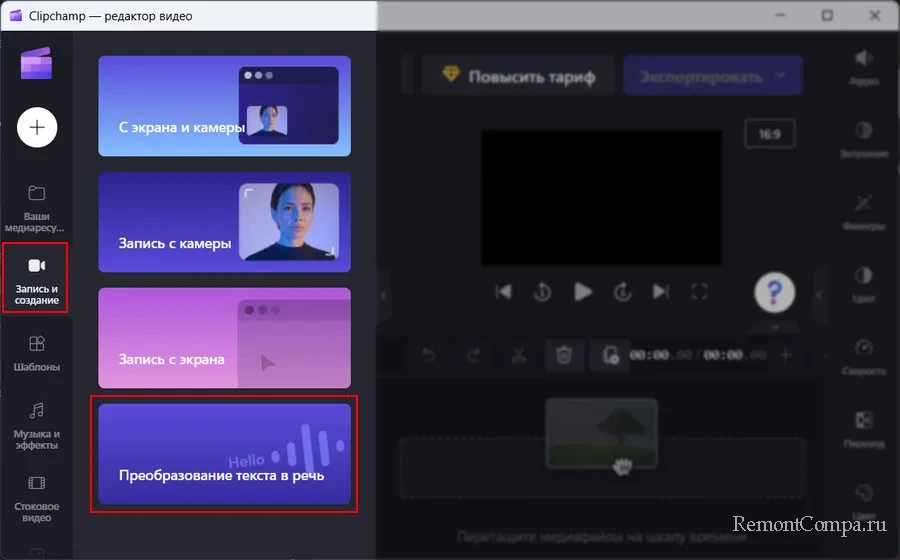
Clipchamp обустроен синтезатором речи и предусматривает качественные голосовые движки для 70 языков. Для русского есть три движка. Для синтезированной речи можно настроить скорость воспроизведения.
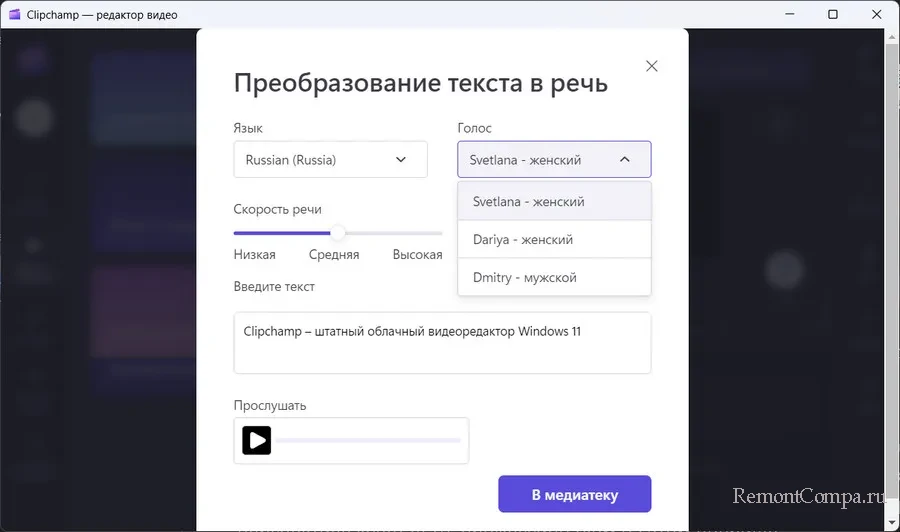
↑ Облачное резервное копирование
При бесплатном использовании Clipchamp он данные проектов хранит локально. Премиум-подписка открывает нам возможности облачного резервного копирования. Все наши проекты будут сохранены в облаке. И мы сможем работать с ними с любого компьютера.
Вот такой, друзья, у Windows 11 новый видеоредактор – Clipchamp.
Источник: remontcompa.ru
Бесплатная версия Microsoft Clipchamp позволяет сохранять 1080p видео
На прошлой неделе Microsoft выпустила тестовую сборку Windows 11 Build 22572, которая добавила несколько новых приложений в операционную систему. Одно из приложений Редактор видео Clipchamp является веб-редактором видео на основе службы, которую Microsoft приобрела в 2021 году.
Некоторые пользователи негативно отнеслись к данному нововведению, прежде всего из-за ограничений Clipchamp. Бесплатная версия Clipchamp позволяла сохранять видео только в разрешении SD 480p, что в современных реалиях кажется смешным, когда пользователи снимают видео 1080p, 2K и 4K на камеры своих смартфонов.
У Clipchamp также было еще одно ограничение: приложение размещало водяной знак на сохраненных видео. Единственный способ снять эти ограничения — подписаться на премиум-план стоимостью более 150 долларов в год.

Microsoft прислушалась к отзывам пользователей и скорректировала бесплатный план. Как сообщает портал Windows Central, бесплатная версия Clipchamp теперь поддерживает экспорт видео в формате 1080p.

Бесплатный план Clipchamp позволяет сохранять неограниченное количество видео в разрешении Full HD. Вы можете использовать свои собственные видео, изображения и звуки. Видеоредактор также поддерживает запись экрана и запись с веб-камеры. Clipchamp предлагает базовые инструменты редактирования, ограниченный выбор бесплатных фонов, изображений из фотостоков, музыки, шаблонов видео для слайд-шоу и т. д. Вы можете сохранить экспортированные видео на свой компьютер или напрямую загрузить их в социальные сети, например в YouTube или TikTok. Причем, видео, которые вы сохраняете, не имеет водяных знаков.
Примечание: На официальном сайте сообщается , что видео с Pro-функциями по-прежнему будут иметь водяной знак. Скорее всего, это относится к дополнительному контенту, который вы можете добавить к видео.
Приложение все же не лишено недостатков. Clipchamp требует наличия учетной записи для работы. Бесплатный план не включает премиум-контента, такого как дополнительные шаблоны, аудио, видео и изображения, фирменные наборы (логотипы, шрифты, цвета). Кроме того, в бесплатной версии нет облачного хранилища, но видеоролики можно сохранять на локально на компьютере.
Интересно, что при экспорте видео Clipchamp позволяет бесплатно сохранять видео в облачных хранилищах, таких как OneDrive, Google Drive, Dropbox. Приложение просто не будет синхронизировать данные между облаком и вашим устройством, если вы не подключите один из премиальных планов.
Премиум тарифы предлагают полезные бонусы. Ниже представлена сравнительная таблица, которая подчеркивает различия между различными планами.

Хотя Clipchamp не может сравниться с такими специализированным инстурментами, как DaVinci Resolve, OpenShot, Kdenlive и OBS, приложение от Microsoft является приемлемым вариантом для редактирования видео для среднестатистического пользователя. Даже встроенный видеоредактор в приложении «Фотографии» в Windows 10 и 11 довольно удобен. Самый большой недостаток Clipchamp заключается в том, что его нельзя использовать без активного подключения к Интернету. Многие технические энтузиасты рассматривают Clipchamp как следующее поколение Movie Maker.
Вы можете бесплатно скачать приложение Clipchamp из магазинов Microsoft Store, Google Play и App Store:
Источник: www.comss.ru
Windows — первое знакомство с Clipchamp
В Windows 10 и Windows 11 появился новый видеоредактор Clipchamp. Утилита работает через интернет, по сути, это аналог сайта для редактирования видео в красивой обёртке. Без сети Интернет работать не будет, это огромный минус.
Не будем подробно останавливаться на плюсах и минусах работы приложений через Web, в любом случае к этому придём. Давайте познакомимся с Clipchamp поближе.
Ранее я редактировал видео в Видиоредакторе и Фотографиях:
Во встроенных редакторах был не очень богатый функционал, можно сказать, бедный. Но смонтировать видео было можно, к тому же интерфейс интуитивно понятный. Для знакомства с Clipchamp я выбрал простую задачу: у меня есть видео, нужно убрать у него звук. Когда записываешь что-нибудь в ЦОД, то потом всегда приходится убирать шум. Я ещё не пользовался Clipchamp, поэтому разбираться буду вместе с вами.
В магазине приложений находим «Clipchamp — редактор видео».
Сразу обращаем внимание на надпись: «Предлагаются покупки из приложения». Выходит, на этом видеоредакторы Microsoft планирует поднять баблишко. Получить.
Скачивается инсталлятор, естественно, он небольшой, что характерно для веб-приложения.
Вот тут непонятна логика разработчиков. Вот зачем мне ещё раз тыкать в кнопку? Всё равно для работы с видеоредактором понадобится Интернет, и для работы с видео нужен хороший канал. На хорошем канале 7 мегабайт скачаются моментально, открывай уже. Открыть.
Для работы Clipchamp требуется приложение Microsoft Edge Webview2 Runtime. Этот компонент служит для возможности встраивания контента из Интернет в приложения для компьютера с использованием движка Chromium из Microsoft Edge.
Ждём. Вот тут у меня всё зависло, пришлось перезапускать. Неприятный момент. После перезапуска приложение попросило выполнить авторизацию через Microsoft или Google. Это понятно, нужно же как-то аутентифицировать пользователей по сети, да и деньги с них нужно трясти.
Вхожу и первое что вижу — кнопку «Повысить тариф»! Вот она, монетизация. Я ещё не знаю зачем мне повышать тариф, но меня уже к этому подталкивают. Купи слона.
Не буду использовать никакие шаблоны, мне просто звук убрать. Создать новое видео.
Интерфейс простой. Сразу становится понятно, что это не профессиональный редактор видео, а чуть более продвинутый чем обычный встроенный Видеоредактор. Кнопка «Купи слона» и здесь на самом видном месте. Облако — тоже за деньги. Справа и слева панели. Предлагают импортировать файл мультимедиа.
Вариантов импорта много, я просто перетаскиваю ролик, из которого нужно убрать звук.
Видеоролик загрузился, показывают его длительность. Появляется подсказка: «Перетащите сюда media». Перетаскиваю.
Ох, как много всего стало. У меня не самое маленькое разрешение, но на экран всё не вмещается, приложение запущено в оконном режиме. Раз это веб-приложение, то уж могли бы встроить масштабирование. Ладно, разворачиваю на полный экран.
Стало лучше. На экран всё помещается. Я вижу ролик, есть таймлайн, даже со слоями для текста и аудио. Забегая вперёд, слоёв можно накладывать несколько. Видео без названия — укажу что-нибудь.
Внизу написано, что резервное копирование мультимедиа не выполнено. Данная функция работает только с подключением к облаку. Ну да ладно, меня и работа на одном компьютере устроит. Справа есть регулятор громкости, если установить его в ноль, то можно экспортировать видео без звука, как я ранее делал в Видеоредакторе. Но меня заинтересовала кнопка Отделить звук, нажму.
На комп начал скачиваться аудиофайл. Если нужно выдернуть звук из ролика, то процесс очень быстрый.
В списке ресурсов появился аудио файл, он же добавился в таймлайн, им можно рулить. Интересно, если его удалить, то мы останемся без звука? Попробуем, удаляю новый Аудио ресурс.
Добавляю громкость, запускаю ролик. Звук никуда не пропал.
Выход один, сдвинуть звук в закладке Аудио на ноль и экспортировать. Но ладно, успеем ещё. Давайте посмотрим что ещё здесь есть. У меня стоит формат 16:9, его можно легко сменить на другой, который подходит для вертикального видео или социальных сетей. Не буду на этом подробно останавливаться.
Затухание. Добавляет эффект затухания звука в начало и в конец фрагмента. Длительность эффекта от 0 до 2 секунд. Подсказка говорит, что это можно применить не только для звука.
Фильтры. Здесь всё понятно, можно к видео применить фильтр. Почти всё за деньги. Купи слона.
Цвет. Здесь ползунками могут быть настроены:
- Экспозиция
- Насыщенность
- Температура
- Контраст
- Режим смешения
- Прозрачность
Скорость. Замедляем или ускоряем ролик.
Справа кнопки кончились, смотрим что есть слева.
Запись и создание. Доступно:
- Запись с экрана и камеры
- Запись с камеры
- Запись с экрана
- Преобразование текста в речь
Полезный функционал для блогеров, нужно сделать себе модный хеар и постримить как я прошиваю супермикро. Для геймеров и всяких видео-блого-мейкеров. Удобно.
Шаблоны. Шаблончики всякие для соцсетей, много платных. Купи слона.
Музыка и эффекты. Набор Музона. Много платного. Купи слона. Но есть и халявные, неплохие.
Стоковое видео. Бесплатно и платно. Купи слона.
Стоковые картинки. Бесплатно и платно. Купи слона.
Текст. Здесь можно добавлять в таймлайн текст с эффектами. Маловато. Потыкал — кириллических шрифтов тоже мало, но можно загружать свои.
Графика. Можно наложить, не стал вникать.
Переходы. Мало, но самые распространённые эффекты смены кадров есть.
Комплект для брендов. Здесь можно собрать элементы для своего бренда и использовать комплект для создания однотипных роликов в едином стиле. Шрифты, цвета, логотипы.
По вкладкам пробежались, пора видос доделывать.
Экспортировать. Доступно несколько вариантов экспорта. Экспортирую в HD. Говорят, раньше этот вариант был недоступен, а вот теперь есть.
Побежали проценты. Даже здесь предлагают повысить тариф. Купи слона. Здесь же можно сразу отправить видео в соцсеть или сгенерировать ссылку на ролик.
Экспортирование можно свернуть в окно. Не совсем понятно для чего. Вероятно, можно заняться другим роликом, не пробовал.
Готово. К названию файла любезно дописали какую-то мутотень. Так что можно было не заморачиваться с названием, всё равно потом переименовывать.
А в Clipchamp можно продолжить работу над роликом. Ах да, проверил, звук убрался.
Выводы
Clipchamp — простой видеоредактор, предназначенный для быстрого монтажа простых роликов. Основная аудитория — блогеры и пользователи соцсетей. Помимо видеоредактора это и магазин контента. Купи слона. Да, нужен Интернет.
Есть все основные форматы итоговой картинки — всё для соцсетей. Есть Хелп, но на буржуйском.
Чуть позже я посмотрел пару бесплатных шаблонов — так себе, тяп-ляпистые. Скорее всего они предназначены для примера, как сделать свой собственный шаблон для видео.
Осваивается видеоредактор с пол пинка. Особых навыков и высшего образования не требуется, но и функционал не ПРО, хоть и богаче чем в обычном видеоредакторе.
Таймлан хороший, но мне не хватало чёткой настройки таймингов, хотя можно менять масштаб. Но мне было бы проще, если бы я мог указать длительность кадра в секундах. Если свернуть все панели, то работать можно.
Текстовых эффектов маловато, думаю, их нужно сочетать с графикой. Да и других эффектов тоже не очень много. Ещё в Видеоредакторе так было, раз-два и обчёлся.
Но мне понравилось. Буду осваивать.
Источник: dzen.ru